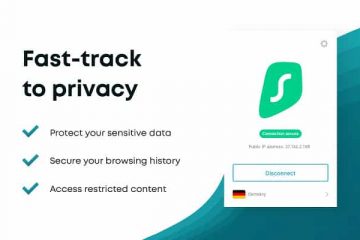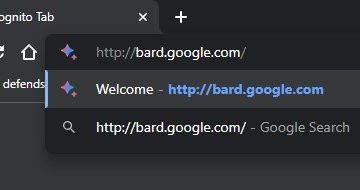W tym poście pokażemy, jak naprawić błąd plik Microsoft Teams jest zablokowany na komputerze z systemem Windows 11/10. Teams to popularna platforma współpracy, w której oficjalne dokumenty i pliki są regularnie udostępniane członkom zespołu. Gdy użytkownik edytuje udostępniony plik, Teams automatycznie blokuje plik, aby uniemożliwić jednoczesne edytowanie przez innych użytkowników, którzy mają dostęp do pliku. Jednak kilku użytkowników zgłosiło, że plik zostaje zablokowany, nawet jeśli żaden inny członek zespołu go nie używa. W tym poście pokażemy, jak rozwiązać problem polegający na tym, że pliki są zablokowane do edycji w kliencie stacjonarnym Microsoft Teams.
Plik Microsoft Teams jest zablokowany do użytku współdzielonego lub Edytowanie
Kiedy udostępniony plik zostanie zablokowany do edycji, wpływa to na współpracę w czasie rzeczywistym, ponieważ użytkownicy nie mogą otwierać ani komentować pliku. Jedną ze znanych przyczyn tego błędu jest podwójne renderowanie, które może wystąpić, gdy plik jest otwarty jednocześnie w aplikacji internetowej i kliencie komputerowym. Sprawdź stan pliku w aplikacji internetowej Microsoft Teams. Jeśli pokazuje „otwórz”, zamknij plik i wyloguj się z aplikacji internetowej Teams. Następnie spróbuj uzyskać dostęp do zablokowanego pliku za pomocą klienta stacjonarnego. Jeśli to nie rozwiąże problemu, zalecamy skorzystanie z poniższych rozwiązań w celu rozwiązania problemu polegającego na tym, że pliki Microsoft Teams są zablokowane do wspólnego użytku lub edycji:
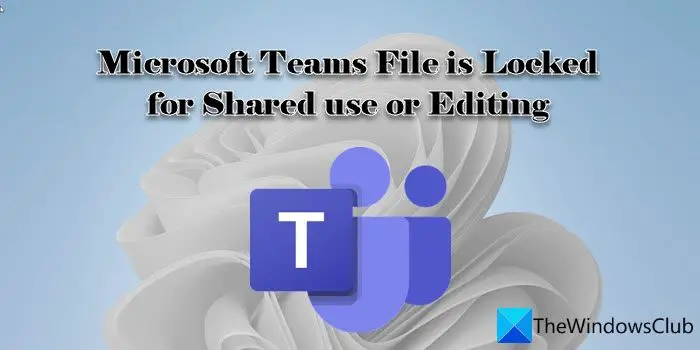 Opuść zespół i dołącz ponownie Aktualizuj Microsoft TeamsUsuń pamięć podręczną pakietu Office z komputeraUsuń pamięć podręczną pakietu Office za pośrednictwem Office Upload CenterUżyj programu SharePoint, aby uzyskać dostęp do pliku
Opuść zespół i dołącz ponownie Aktualizuj Microsoft TeamsUsuń pamięć podręczną pakietu Office z komputeraUsuń pamięć podręczną pakietu Office za pośrednictwem Office Upload CenterUżyj programu SharePoint, aby uzyskać dostęp do pliku
Przyjrzyjmy się szczegółowo powyższym rozwiązaniom.
1] Opuść i ponownie dołącz do zespołu zespół
Zacznij od opuszczenia zespołu i ponownego dołączenia do niego. Kilku użytkownikom udało się w ten sposób rozwiązać problem. Zanim opuścisz zespół, pamiętaj, że ponowne dołączenie do zespołu Teams powinno być możliwe tylko po wprowadzeniu kodu otrzymanego w ramach zaproszenia. Oto jak możesz opuścić zespół i ponownie dołączyć do niego za pomocą klienta stacjonarnego Teams:
Kliknij ikonę wielokropka obok nazwy zespołu. Kliknij Opuść zespół Kliknij ponownie opcję Opuść zespół w wyskakującym okienku potwierdzenia.Kliknij opcję Dołącz lub utwórz zespół na dole listy zespołów po lewej stronie panel.Wpisz nazwę zespołu, który właśnie opuściłeś, w pasku wyszukiwania u góry.Kliknij przycisk Dołącz do zespołu i użyj kodu zespołu, aby dołączyć do zespołu.Spróbuj ponownie uzyskać dostęp do zablokowanego pliku i sprawdź, czy to działa.
2] Zaktualizuj Microsoft Teams
Kilku użytkowników zgłosiło również, że jest w stanie rozwiązać problem po zaktualizowaniu Teams do wersji 1808. Zaktualizuj klienta stacjonarnego Teams do najnowszej dostępnej wersji. Kliknij ikonę Profil w aplikacji Teams, a następnie kliknij opcję Sprawdź dostępność aktualizacji. Zezwalaj zespołom na sprawdzanie i instalowanie aktualizacji, jeśli są dostępne. Uruchom ponownie aplikację Teams i sprawdź, czy problematyczny plik zostanie odblokowany.
3] Usuń pamięć podręczną pakietu Office z komputera
Teams jest ściśle zintegrowany z Office 365. Jeśli coś pójdzie nie tak z pamięcią podręczną Office, spowoduje to problemy z otwieraniem plików Teams.
Gdy pracujesz nad dokumentami Office 365 za pomocą komputera tworzy pamięć podręczną plików pakietu Office na dysku lokalnym. Wyczyść tę pamięć podręczną, jeśli masz problemy z dostępem do plików Teams.
Pamięć podręczna pakietu Office znajduje się w następującej ścieżce:
C:\Users\
Przejdź do powyższej lokalizacji i usuń wszystkie pliki FSD i FSF. Uruchom ponownie Teams i sprawdź, czy problem został rozwiązany.
4] Usuń pamięć podręczną pakietu Office za pomocą Centrum przesyłania pakietu Office
Jeśli wyczyszczenie pamięci podręcznej pakietu Office w systemie nie pomoże, spróbuj wyczyścić ją za pośrednictwem Office Upload Center. Tutaj wszystkie Twoje dokumenty są przechowywane online (w chmurze firmy Microsoft).
Wpisz „office upload center” w pasku wyszukiwania systemu Windows. Kliknij Office Upload Center w wynikach wyszukiwania. w oknie Centrum przesyłania kliknij opcję Ustawienia. W sekcji Ustawienia pamięci podręcznej kliknij przycisk Usuń pliki z pamięci podręcznej. Wyloguj się z konta Teams.Wyjdź i ponownie uruchom Teams, a następnie zaloguj się ponownie.Sprawdź, czy problematyczny plik jest odblokowany.
Przeczytaj: Napraw Microsoft Teams, który nie pobiera plików.
5] Użyj programu SharePoint, aby uzyskaj dostęp do pliku
Jeśli żadne z powyższych rozwiązań nie działa, użyj programu SharePoint, aby uzyskać dostęp do pliku. Możesz wyewidencjonować plik w SharePoint, aby inni członkowie zespołu nie mogli go edytować. Po wyewidencjonowaniu możesz edytować plik w trybie online lub offline, a następnie ponownie zaewidencjonować, aby zaktualizować edytowaną wersję pliku.
Wybierz plik w bibliotece dokumentów programu SharePoint. Kliknij menu z trzema kropkami nad lista dokumentów.Kliknij opcję Wyewidencjonuj.Teraz otwórz plik w aplikacji Teams i wprowadź żądane zmiany.Zaewidencjonuj plik w bibliotece programu SharePoint.
Mam nadzieję, że to pomoże.
Przeczytaj dalej: Napraw problem z wysokim zużyciem pamięci i procesora w Microsoft Teams.